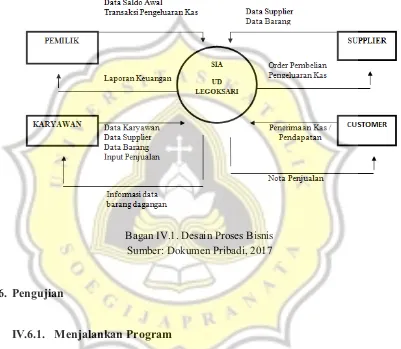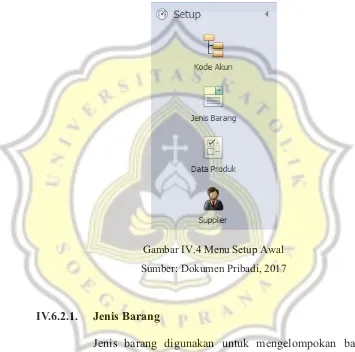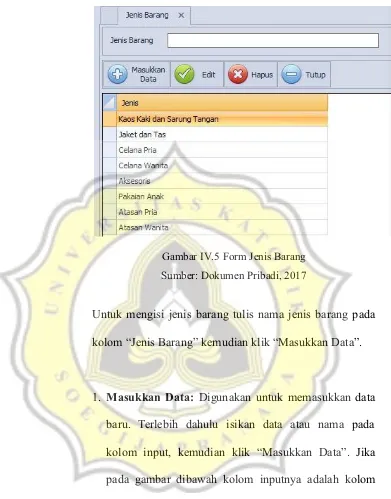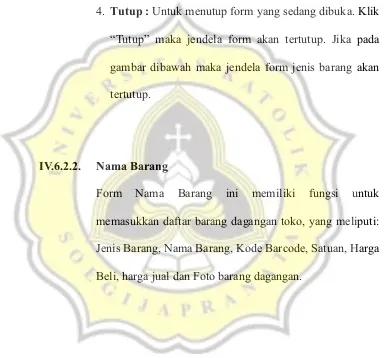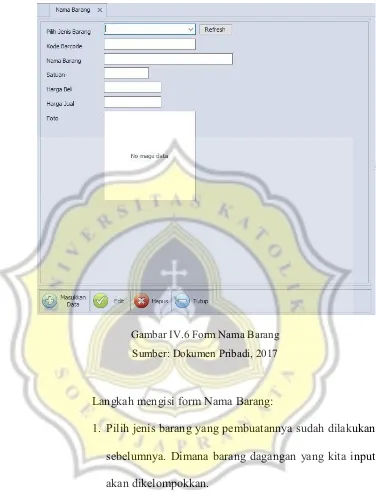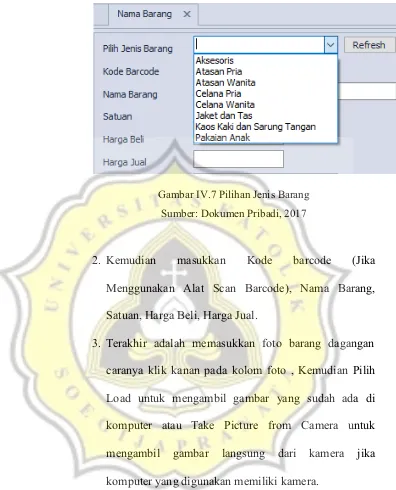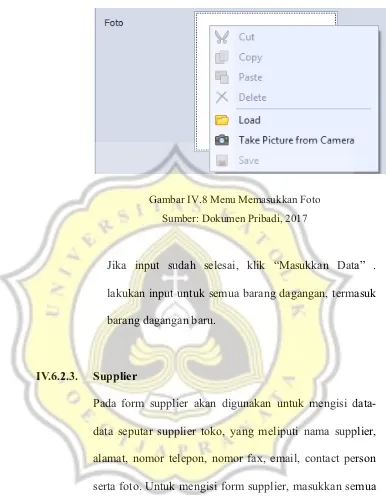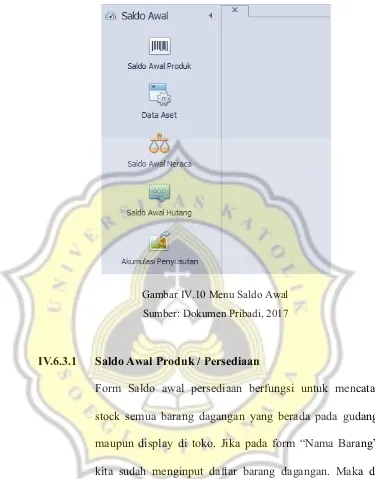34
BAB IV
HASIL DAN ANALISA
IV.1. Lingkup Permasalahan
Pada tahap Hasil dan Analisa ini, peneliti telah melakukan observasi
langsung ke UD. Legok Sari serta mewawancarai pemilik usaha tersebut
dengan tujuan untuk mengetahui permasalahan apa yang mereka hadapi
mengenai Sistem Informasi Akuntansi UD. Legok Sari.
IV.1.1. Informasi dan Data 1. Input :
a. Sering terjadi kesalahan pencatatan seperti jumlah
barang maupun nominal harga.
b. Transaksi yang lupa dicatat.
2. Output
a. Pencatatan yang mereka lakukan hanya berupa
pencatatan dalam hal penjual dan pembelian saja, tidak
diperlengkap dengan laporan keuangan secara detail.
b. Informasi dari pencatatan tersebut dirasa masih kurang
akurat.
3. Penyimpanan Data
Buku catatan penjualan dan pembelian hanya diletakkan
diatas meja bagian administrasi. Sedangkan buku catatan
35
laci. Bahkan catatan tahun – tahun sebelumnya sudah
dibuang karena memakan tempat.
IV.1.2. Control (Security)
Catatan Pembelian dan Penjualan rawan hilang dan rusak karena
penyimpanan tidak aman.
IV.1.3. Efficiency
Pencatatan laporan penjualan dan pembelian kurang effisien karena
setelah membuat nota penjualan harus mencatat kembali di buku
catatan.
IV.1.4. Service
1. Informasi yang dihasilkan dari buku catatan pembelian dan
penjualan kurang akurat dan tidak dapat menghasilkan
informasi yang lengkap untuk pengambilan keputusan.
2. Penelusuran transaksi yang susah.
IV.2. Analisis Permasalahan
Analisis permasalahan dibuat untuk mengetahui penyebab
permasalahan, akibat yang ditimbulkan serta mencari solusi permasalahan
yang terjadi pada UD Legok sari. Yang akan di jabarkan pada tabel dibawah
36
Terjadi selisih antara
penjualan dan
pendapatan
Merancang sistem
informasi akuntansi yang
mudah digunakan,
mudah di telusuri dan
diedit datanya jika ada
kesalahan.
2 Metode mencatat
pada saat ini masih
berupa catatan
penjualan dan
pembelian saja.
Tidak ada laporan
keuangan yang
lengkap dan akurat
untuk pengambilan
lengkap seperti laporan
Laba Rugi, Neraca,
Perubahan Modal, Arus
Kas, Persediaan,
Pembelian,
Penjualan, Piutang dan
Hutang.
3 Penyimpanan buku
catatan penjualan
dan pembelian
memakan tempat.
Banyak buku – buku
catatan tahun – tahun
sebelumnya yang
dibuang
Data tersimpan pada
database sehingga tidak
membutuhkan tempat
penyimpanan fisik.
37
dibutuhkan juga dapat
dilihat langsung melalui
komputer.
4 Catatan Pembelian
dan Penjualan rawan
hilang dan rusak
karena penyimpanan
kurang aman.
· Pemilik usaha maupun karyawan
· Jika buku catatan yang masih
dibutuhkan rusak
bagian
Password dan data yang
dapat dibackup sebanyak
yang dibutuhkan.
5 Pencatatan laporan
kurang effisien
karena setelah
membuat nota
penjualan harus
mencatat kembali di
Memakan waktu
untuk mencatat dan
terkadang pencatatan
lupa dilakukan oleh
bagian administrasi
Merancang sistem
informasi akuntansi yang
otomatis dapat membuat
nota dan mencatat
transaksi setelah
38
buku catatan. penjualan atau
pembelian.
6 Penelusuran
transaksi yang susah.
Untuk melihat
dalam melihat laporan
sesuai tanggal yang
diinginkan.
Tabel IV.1. Analisis Permasalahan Dokumen: Sumber Pribadi, 2017
IV.3. Analisis Kebutuhan
1. Sistem yang baru akan menghasilkan informasi yang relevan, lengkap
dan akurat.
2. Sistem yang baru mudah dipelajari dan diadaptasi.
3. Sistem yang baru dapat memudahkan user dan mempersingkat waktu.
4. Informasi dari sistem baru tersebut akan dapat disimpan dengan aman.
IV.4. Analisis Keputusan
Jika dilihat dari masalah yang terjadi pada UD. Legok Sari, peneliti
memutuskan untuk menggunakan Rapid Application Development (RAD)
sebagai cara dalam mengembangkan sistem dengan penggunaan prototype
39
sehingga kemudian sistem itu dapat mudah dipahami dan digunakan dengan
maksimal.
IV.5. Desain Proses Bisnis
Bagan IV.1. Desain Proses Bisnis Sumber: Dokumen Pribadi, 2017
IV.6. Pengujian
IV.6.1. Menjalankan Program
1. Klik 2x ikon “toko.exe” untuk menjalankan program.
40
2. Pada layar utama akan muncul menu login seperti gambar
dibawah, lalu masukkan username dan password kemudian klik
Login atau tekan Enter.
Gambar IV.2 Login Program Sumber: Dokumen Pribadi, 2017
3. Kemudian akan muncul menu utama program sebagai berikut:
41 IV.6.2. Mengisi Setup Awal
Setup Awal adalah langkah pertama yang harus dilakukan sebelum
memasukkan saldo awal toko. Klik menu setup kemudian akan
muncul menu sebagai berikut:
Gambar IV.4 Menu Setup Awal Sumber: Dokumen Pribadi, 2017
IV.6.2.1. Jenis Barang
Jenis barang digunakan untuk mengelompokan barang
dagangan berdasarkan fungsi dan kegunaan yang sejenis
agar memudahkan segala hal yang berhubungan dengan
42
Gambar IV.5 Form Jenis Barang Sumber: Dokumen Pribadi, 2017
Untuk mengisi jenis barang tulis nama jenis barang pada
kolom “Jenis Barang” kemudian klik “Masukkan Data”.
1. Masukkan Data: Digunakan untuk memasukkan data baru. Terlebih dahulu isikan data atau nama pada
kolom input, kemudian klik “Masukkan Data”. Jika
pada gambar dibawah kolom inputnya adalah kolom
Jenis Barang.
2. Edit: Digunakan untuk mengedit data yang sudah pernah dimasukkan sebelumnya. Lalu untuk
43
di edit, kemudian isikan data atau nama baru yang akan
dimasukkan pada kolom input. Lalu klik “Edit”.
3. Hapus: Digunakan untuk menghapus data atau nama yang tidak terpakai. Caranya klik data atau nama yang
akan dihapus. Kemudian klik “Hapus”
4. Tutup : Untuk menutup form yang sedang dibuka. Klik “Tutup” maka jendela form akan tertutup. Jika pada
gambar dibawah maka jendela form jenis barang akan
tertutup.
IV.6.2.2. Nama Barang
Form Nama Barang ini memiliki fungsi untuk
memasukkan daftar barang dagangan toko, yang meliputi:
Jenis Barang, Nama Barang, Kode Barcode, Satuan, Harga
44
Gambar IV.6 Form Nama Barang Sumber: Dokumen Pribadi, 2017
Langkah mengisi form Nama Barang:
1. Pilih jenis barang yang pembuatannya sudah dilakukan
sebelumnya. Dimana barang dagangan yang kita input
45
Gambar IV.7 Pilihan Jenis Barang Sumber: Dokumen Pribadi, 2017
2. Kemudian masukkan Kode barcode (Jika
Menggunakan Alat Scan Barcode), Nama Barang,
Satuan, Harga Beli, Harga Jual.
3. Terakhir adalah memasukkan foto barang dagangan
caranya klik kanan pada kolom foto , Kemudian Pilih
Load untuk mengambil gambar yang sudah ada di
komputer atau Take Picture from Camera untuk
mengambil gambar langsung dari kamera jika
46
Gambar IV.8 Menu Memasukkan Foto Sumber: Dokumen Pribadi, 2017
Jika input sudah selesai, klik “Masukkan Data” .
lakukan input untuk semua barang dagangan, termasuk
barang dagangan baru.
IV.6.2.3. Supplier
Pada form supplier akan digunakan untuk mengisi
data-data seputar supplier toko, yang meliputi nama supplier,
alamat, nomor telepon, nomor fax, email, contact person
serta foto. Untuk mengisi form supplier, masukkan semua
47
Gambar IV.9 Form Supplier Sumber: Dokumen Pribadi, 2017
IV.6.3. Mengisi Saldo Awal
Saldo awal merupakan pondasi awal penyusunan laporan
keuangan. Penetapan saldo awal tentunya akan berpengaruh pada
laporan-laporan yang nantinya dihasilkan melalui sistem informasi
akuntansi yang digunakan. Pada UD Legok Sari penggunaan sistem
akuntansi dimulai tanggal 1 Februari 2017, Maka saldo awal
dihitung dan dicatat per 31 Januari 2017. menu Saldo Awal sistem
48
Gambar IV.10 Menu Saldo Awal Sumber: Dokumen Pribadi, 2017
IV.6.3.1 Saldo Awal Produk / Persediaan
Form Saldo awal persediaan berfungsi untuk mencatat
stock semua barang dagangan yang berada pada gudang
maupun display di toko. Jika pada form “Nama Barang”
kita sudah menginput daftar barang dagangan. Maka di
form “Saldo Awal Produk” kita akan menginput jumlah
49
Gambar IV.11. Form Saldo Awal Sumber: Dokumen Pribadi, 2017
Langkah untuk mengisi Form Saldo Awal Produk:
1. Masukkan nama barang dagangan yang akan di isi
stoknya pada kolom “Cari Nama Barang”, Misal
ketik “Dompet” pada kolom maka akan semua barang
dagangan dengan nama dompet akan muncul.
2. Kemudian klik barang dagangan yang akan diisikan
stoknya. Misal klik “Dompet Pria Garsel GLN 8105
Coklat” maka di kolom sebelah kiri akan muncul nama
dompet tersebut beserta keterangannya lainnya seperti;
Barcode (atau Kode Barang), satuan barang, harga beli
50
3. Lalu masukkan jumlah stok barang dagangan. Misal
untuk “Dompet Pria Garsel GLN 8105 Coklat” stok
barang ada 5 Pcs maka masukkan angka 5 pada kolom
jumlah stok. Kemudian klik “Masukkan Data”.
IV.6.3.2 Data Aset
Gambar IV.12 Form Data Aset Sumber: Dokumen Pribadi, 2017
Klik menu “Data Aset”, kemudian munculah “Aset Tetap.
Form ini digunakan untuk memasukkan aset tetap milik
UD Legok Sari. Langkahnya Klik kolom yang bertuliskan
“Click here to add a new row”, lalu isikan Nama Aset,
Nomor Inventaris, Harga Perolehan, Umur Ekonomis dan
51 IV.6.3.3 Saldo Awal Neraca
Pada form Saldo Awal Neraca ini akan digunakan untuk
memasukkan data Aset, Kewajiban, dan Ekuitas. Untuk
UD Legok Sari pada Saldo Awal Neraca akun yang perlu
di isi adalah akun Kas, Setara Kas dan Modal Usaha.
Gambar IV.13. Form Saldo Awal Sumber: Dokumen Pribadi, 2017
Langkah mengisi form Saldo Awal Neraca:
1. Memilih Tanggal Saldo Awal pada kolom tanggal.
2. Selanjutnya isi kolom Uraian dengan memilih akun
yang akan diisi pada bagian kiri form.
3. Kemudian Isi jumlah nominal pada kolom
Debet/Kredit. Misal untuk kas, masukkan nominal pada
52
4. Jika sudah, Klik Tambah data. Kemudian lanjut
memasukkan akun Bank BCA dan Modal Usaha.
IV.6.3.4 Saldo Awal Hutang
Pada form Saldo Awal Hutang ini nantinya akan
digunakan untuk mencatat data hutang perusahaan kepada
supplier-supplier.
Gambar IV.14. Form Saldo Awal Sumber: Dokumen Pribadi, 2017
Langkah mengisi form Saldo Awal Hutang:
1. Pilih nama supplier pada bagian kanan form.
2. Memilih tanggal saldo awal.
3. Kemudian masukkan data berupa Nomor Bukti,
Keterangan dan Nominal Hutang tersebut.
53 IV.6.3.5 Akumulasi Penyusutan
Form ini digunakan untuk mencatat saldo awal akumulasi
penyusutan aset tetap. Metode yang digunakan yaitu garis
lurus.
Gambar IV.15 Form Saldo Awal Akmulasi Sumber: Dokumen Pribadi, 2017
Langkah mengisi Form :
1. Memilih tanggal saldo awal.
2. Kemudian pilih nama aset tetap misal pilih bangunan,
maka akan muncul harga perolehan dan umur ekonomis
bangunan sesuai dengan data yang sebelumnya diisikan
54
3. Selanjutnya masukkan umur aset saat ini (saat
pencatatan saldo awal).
4. Jika sudah Klik “Masukkan Data”
Cara penghitungan menggunakan metode Garis Lurus:
harga perolehan bangunan sebesar Rp 90.000.000 mulai
digunakan 1 januari 2007 dengan masa manfaat 20 tahun.
Biaya penyusutan perbulan adalah 20 x 12 = 240 bulan.
Rp 90.000.000 : 240 bulan = Rp 375.000 . Umur bangunan
sampai dengan 31 Januari 2017 adalah 121 bulan. Jadi
akumulasi penyusutan bangunan sebesar Rp 375.000 x
121 = Rp 45.375.000.
IV.6.4. Pembelian
Pada form pembelian, tersedia form pembelian tunai dan pembelian
kredit. Untuk barang dagangan yang belum pernah dibeli
sebelumnya, maka harus melakukan input pada form Nama Barang
55 IV.6.4.1 Pembelian Tunai
Gambar IV.16. Form Pembelian Sumber: Dokumen Pribadi, 2017
Untuk mengisi Form Pembelian Tunai :
1. Cari nama barang yang dibeli pada kolom Cari sebelah
kanan atas.
2. Masukkan harga baru pada kolom Harga Beli jika ada
perubahan harga. Masukkan nominal harga kemudian
klik Update Harga Beli.
3. Setelah itu, masukkan tanggal dari pembelian barang,
nama dari suppliernya, serta rencana jumlah pembelian
barang yang akan dilakukan.
56 IV.6.4.2 Pembelian Kredit
Gambar IV.17. Form Pembelian Kredit Sumber: Dokumen Pribadi, 2017
Langkah pengisian Form Pembelian Kredit sama dengan
Pembelian tunai perbedaannya hanya pada proses
akuntansinya.
IV.6.5. Penjualan
Form Penjualan ini nantinya akan digunakan untuk melakukan
transaksi penjualan dengan customer. Semua penjualan dilakukan
57
Gambar IV.18. Form Penjualan Tunai Sumber: Dokumen Pribadi, 2017
Langkah mengisi Form Penjualan :
1. Tanggal pada Form Penjualan dan Form lainnya otomatis
disesuaikan dengan tanggal pada komputer sehingga tanggal
selalu terupdate. Tetapi dapat juga dipilih manual untuk melihat
atau mencatat transaksi tanggal sebelumnya.
2. Nomer Nota otomatis terisi berdasarkan tanggal dan nomor
transaksi.
3. Cari nama barang yang dijual pada kolom Cari Barang, lalu klik
nama barang atau kode barang yang sesuai.
4. Kemudian masukkan data jumlah barng yang akan dijual.
Kemudian klik “Penjualan Tunai”. Jika ada barang lainnya
58
5. Jika semua barang dalam satu transaksi sudah masuk pada Form
Penjualan. Maka akan muncul total harga barang yang dijual.
6. Selanjutnya masukkan nominal yang dibayarkan oleh costomer
pada kolom Bayar. Maka akan muncul nominal kembalian pada
kolom Kembalian.
7. Kemudian klik “Print Nota”. Maka penjualan otomatis terekam
dan nota penjualan akan dicetak untuk diberikan ke customer.
59 IV.6.6. Jurnal
Menu Jurnal terletak pada sebelah kiri atas form utama, yang berisi
Jurnal Pengeluaran Kas, Jurnal Umum dan Pembelian Aset Tetap.
Gambar IV.20 Menu Jurnal Sumber: Dokumen Pribadi, 2017
IV.6.6.1. Jurnal Pengeluaran Kas
Pada form Jurnal Pengeluaran Kas ini akan digunakan
untuk mencatat semua data yang berkaitan dengan biaya
ataupun beban seperti beban gaji, listrik, telepon dan
60
Gambar IV.21. Form Jurnal Pengeluaran Kas Sumber: Dokumen Pribadi, 2017
Langkah untuk mengisi Form Jurnal Pengeluaran Kas:
1. Pilih nama akun beban yang akan input pada sebelah
kiri form, misalnya untuk mencatat pembayaran gaji
karyawan pilih akun Gaji.
2. Pilih rekening yang digunakan untuk membayar,
misalnya dari kas atau bank.
3. Pilih tanggal transaksi.
4. Isilah Kolom Nomor Bukti, Keterangan pengeluaran
kas, serta Nominalnya.
61 IV.6.6.2. Jurnal Umum
Pada form Jurnal Umum akan digunakan untuk mencatat
transaksi-transaksi seperti tarik tunai, menabung di bank,
transfer bank, jurnal penyesuaian dan lain sebagainnya.
Gambar IV.22. Form Jurnal Umum Sumber: Dokumen Pribadi, 2017
Langkah mengisi form Jurnal Umum :
1. Pilih akun pada kolom “Rekening Yang di Debet” dan
“Rekening Yang di Kredit”.
2. Pilih tanggal transaksi.
3. Isi Kolom Nomor Bukti, Keterangan dan Nominal.
62 IV.6.6.3. Pembelian Aset Tetap
Form pembelian aset tetap digunakan untuk mencatat
pengeluaran yang berhubungan dengan pembelian aset
tetap.
Gambar IV.23 Form Pembelian Aset Tetap Sumber: Dokumen Pribadi, 2017
Langkah mengisi form Pembelian Aset Tetap :
1. Pilih tanggal transaksi.
2. Pilih pengelompokan aset tetap pada kolom Biaya.
3. Pilih rekening untuk pembayaran pada kolom
Pengeluaran.
4. Isi kolom Nomor Bukti, Keterangan dan Nominal.
63 IV.6.7. Pembayaran Hutang
Form Pembayaran Hutang digunakan untuk mencatat transaksi
pembayaran hutang kepada supplier.
Gambar IV.24. Form Pembayaran Hutang Sumber: Dokumen Pribadi, 2017
Langkah mengisi form Pembayaran Hutang:
1. Pertama pilih nama dari supplier yang akan dibayar
hutangnya. Maka akan muncul saldo hutangnya.
2. Isi kolom Nomor Bukti, Keterangan dan Nominal
3. Kemudian klik “Masukkan Data” maka saldo hutang
supplier tersebut akan berkurang sesuai yang
64 IV.6.8. Laporan
Tampilan menu Laporan berada pada bagian atas dari Form Utama
yang akan meliputi Laporan Stok Barang Toko, Laporan
Pembelian Toko, Laporan Penjualan Toko, Laporan Laba dan
Rugi, Laporan Neraca, Laporan Arus Kas, Laporan Jurnal, Laporan
Perubahan Modal, Laporan Hutang, Buku Besar serta Laporan
Grafik. Untuk melihat laporan, pilih menu laporan yang ingin
dilihat kemudian masukkan tanggal atau periode yang diinginkan.
IV.6.8.1. Laporan Stok
65 IV.6.8.2. Laporan Pembelian
66 IV.6.8.3. Laporan Penjualan
67 IV.6.8.4. Laporan Neraca
Gambar IV.28. Laporan Neraca
68
IV.6.8.5. Laporan Laba Rugi Toko
69 IV.6.8.6. Laporan Arus
Gambar IV.30. Laporan Arus Kas Sumber: Dokumen Pribadi, 2017
IV.6.8.7. Laporan Perubahan Modal
70 IV.6.8.8. Laporan Jurnal
Gambar IV.32. Laporan Jurnal Sumber: Dokumen Pribadi, 2017
IV.6.8.9. Laporan Hutang